首先声明:本人的Vbox虚拟机里装的是Ubuntu,本机是windows
1、用VirtualBox虚拟机的共享文件夹设置共享的本地文件(我的是设置的是本地E盘,Java文件夹)
2、进入虚拟机Ubuntu系统,打开终端,用root用户操作(sudo -s回车输入密码)
首先在虚拟机上创建一个共享目录 eg:mkdir /mnt/share
实现挂载 mount -t vboxsf java /mnt/share (java为本机windows上设置的共享文件夹)
再次进入 /mnt/share 目录下就可以看到windows下java内的文件了
3、实现开机自动挂载功能
PS:网上查到了资料基本都是说在/etc/fstab 文件末添加一项
/etc/fstab 文件末添加一项
sharing /mnt/share vboxsf defaults 0 0 (或者sharing /mnt/share vboxsf rw,gid=100,uid=1000,auto 0 0)
但我试了N遍,证明这是不好使的。
正确的解决办法是:
在文件 /etc/rc.local 中(用root用户)追加如下命令
mount -t vboxsf java /mnt/share
电脑关机在开机就好使了(小编亲测)
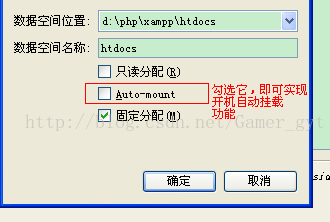
电脑关机在开机就好使了(小编亲测)
另外,在 VirtualBox 4.x 版本中,已有一个“自动挂载”功能,如下图所示:
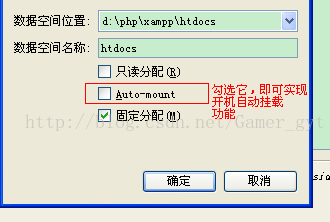
再使用命令 mount实现挂载
它自动把这些共享文件夹挂载到 /media/ ,目录下了,我想要说的是,这个挂载目录不是我想要的,
所以我没采用VirtualBox的自动挂载功能(因为挂载目录自己不可控)。








 本文介绍如何在VirtualBox中设置Windows与Ubuntu之间的共享文件夹,并实现开机自动挂载。通过具体的步骤指导读者如何手动创建共享目录并进行挂载,同时提供了一种可行的自动挂载解决方案。
本文介绍如何在VirtualBox中设置Windows与Ubuntu之间的共享文件夹,并实现开机自动挂载。通过具体的步骤指导读者如何手动创建共享目录并进行挂载,同时提供了一种可行的自动挂载解决方案。


















 被折叠的 条评论
为什么被折叠?
被折叠的 条评论
为什么被折叠?








